【iPhoneのWi-Fi高速化】「GL01P」で『魔法の数字』を試してみた!けどダメでした!
2014/07/02

( ノ゜Д゜)おはよう!PITEです!
今日は休みなのでぐーたらしながらRSSを巡回してたんですが、「penchi.jp – iPhoneの通信速度を高速化する方法
Wi-FiのDNS設定に『魔法の数字』を入力!
今回紹介するTipsはWi-Fiの「DNS設定」というところに魔法の数字「8.8.8.8」を入力するだけで通信速度が飛躍的に上がる!というもの!こいつぁΣ(゜Д゜)スゲェ!!
設定方法
設定はなんにもむずかしくありません。5分で出来ます。
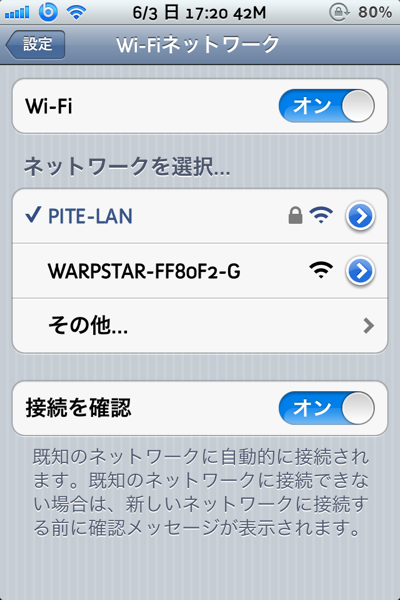
まずは「設定」から「Wi-Fi」を選択して、高速化したい回線の横の矢印ボタンをタップ。
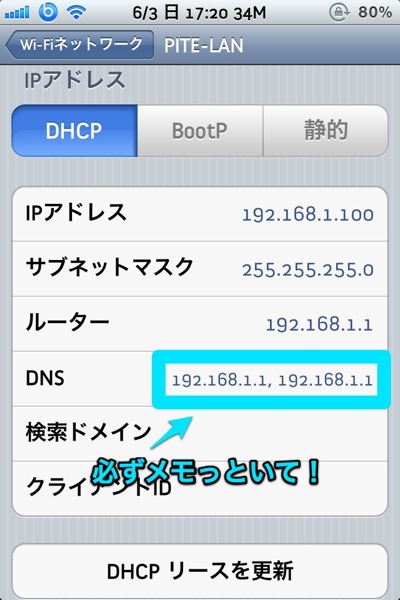
この画面になったら「DNS」と書いてあるところの数字を変更します。
ここで注意なんですが、元の状態に戻すときのために必ず変更前の数字はどこかにメモるなり暗記するなりスクショ撮るなりして保存しておいて下さい。約束だぞっ☆
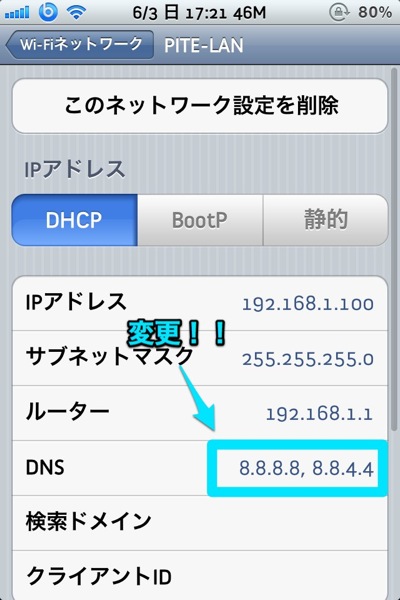
元の数字を保存したら、「DNS」の数字を「8.8.8.8」または「8.8.8.8, 8.8.4.4」に変更しましょう。どちらでもいいのですが参考にさせて頂いた上記のサイトでは「8.8.8.8, 8.8.4.4」のほうが高速になったようなので僕は後者で試しました。
果たして結果は・・!?
果たして『魔法の数字』は本当にWi-Fiを高速化してくれるのか!?
早速アプリで通信速度を計ってみました!
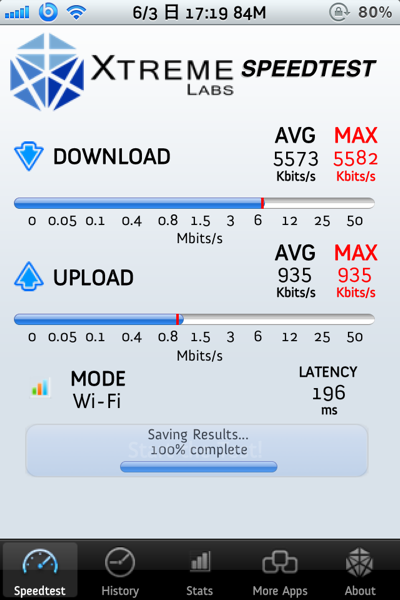
これが『魔法の数字』設定前の数値。
イー・モバイル「GL01P」の3G回線で計りました。
イー・モバイル「GL01P」に関しての記事はコチラをお読みください。埼玉県〜都心で毎日使ってますが満足のいく数値を出してくれています。
・気を取り直してイーモバイルの「GL01P」を契約してみた! | Number333
そして、「GL01P」のWi-Fiに『魔法の数字』を設定してもう一度速度を計ってみました!
・・・・+(0゚・∀・) + ワクテカ +
結果は・・!
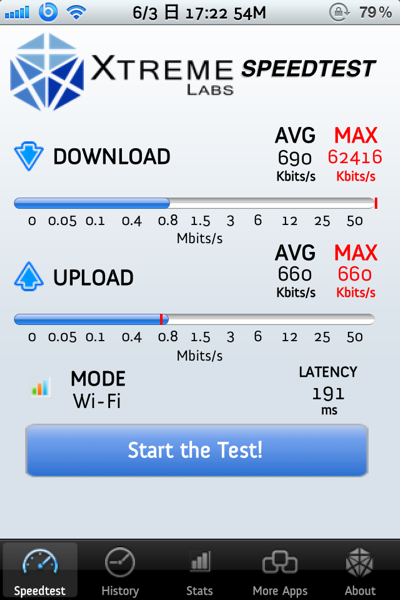
ダメでした。
一瞬だけありえない速さが出たんですがそれ以降は従来の10分の1ぐらいの速度しか出ませんでした。シューン( ´ⅴ`)。
ちなみに自宅のWi-FiやWiMAXで試してみたら、ものすごい速度が改善しました!
なのでこのTipsはイーモバイル、もしくは「GL01P」では使えないということなのでしょう。。
まぁ今の速度でも十分満足しているのでいいんですがちょっと期待してしまった(・´з`・)
もしかしたら僕が何か間違っているのかもしれないので「GL01P」ユーザーの方でこのTipsが成功された方がもしいましたら報告いただけるととても嬉しいです!
それでは!よい1日を!
PITE






